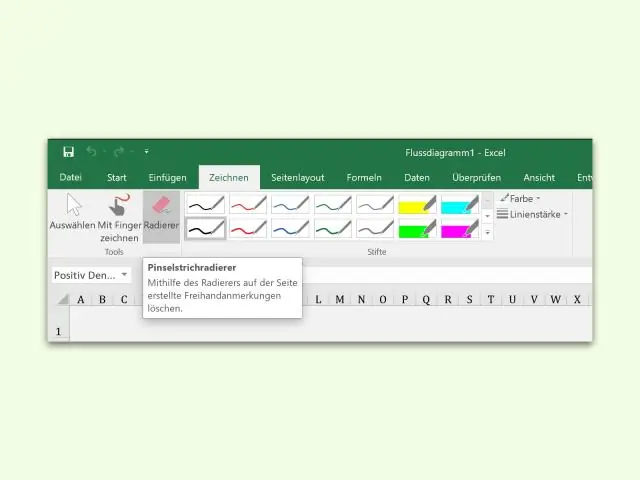
Obsah:
- Autor Lynn Donovan [email protected].
- Public 2023-12-15 23:52.
- Naposledy zmenené 2025-06-01 05:11.
Kde je Guma Nástroj v čs Slovo ?Vyberte text alebo grafiku, ktorá má požadované formátovanie vymazať . Ak ešte nie je vybratá, kliknite na kartu „Domov“na svojom páse s nástrojmi. to je písmeno "A" s an guma pred, vpredu.
Podobne, kde je guma v programe Microsoft Word?
Microsoft Word - Rýchly tip - Guma formátov
- Vyberte text alebo grafiku s formátovaním, ktoré chcete vymazať.
- Ak ešte nie je vybratá, kliknite na kartu „Domov“na svojej páske.
- V časti "Písmo" bude ikona "Vymazať formátovanie". Ide o písmeno "A" s gumou vpredu. Kliknutím naň vymažete formát.
Okrem toho, ako môžem použiť gumu v programe Word 2007? Používanie nástroja Eraser v tabuľkách v MS Word 2007
- Vytvorte si stôl ako kedykoľvek inokedy.
- Uistite sa, že kurzor je vo vašej tabuľke.
- Zobrazte kartu Návrh na páse s nástrojmi.
- Kliknite na nástroj Guma v skupine Nakresliť okraje.
- Kliknutím a potiahnutím vyberte riadky tabuľky, ktoré chcete vymazať.
- Kliknite ešte raz na nástroj Guma alebo stlačte kláves ESC.
Okrem toho, ako vymažem riadok v tabuľke v programe Word?
Ak chcete vymazať riadky tabuľky, postupujte takto:
- Vytvorte si stôl ako obvykle.
- Vyberte možnosť Panely s nástrojmi z ponuky Zobraziť a uistite sa, že z výslednej podponuky je vybratá možnosť Tabuľky a okraje.
- Kliknite na nástroj Guma na paneli nástrojov.
- Kliknutím a potiahnutím vyberte riadky tabuľky, ktoré chcete vymazať.
Ako odstránite okraje v programe Word?
Ak sa neskôr rozhodnete odstrániť orámovanie, postupujte takto
- Umiestnite kurzor kdekoľvek v rámci ohraničeného textu. Na karte Návrh v skupine Pozadie strany vyberte položku Okraje strany.
- V dialógovom okne Orámovanie a tieňovanie vyberte Orámovanie. V časti Nastavenie vyberte možnosť Žiadne. Vyberte OK.
- Z dokumentu sa odstráni okraj.
Odporúča:
Ako vycentrujete obrázok vodorovne v programe Word 2016?

Vycentrovať obrázok alebo objekt do stredu WordDocumentPage Vyberte, čo chcete vycentrovať, a na karte PageLayout rozbaľte časť Nastavenie strany. Na karte Rozloženie nájdete v časti Stránka rozbaľovaciu ponuku Vertikálne zarovnanie. V rozbaľovacej ponuke vyberte možnosť Centrum
Ako sa zbavím kontrolnej tably v programe Word 2010?

Skryť panel s nástrojmi Recenzia Ak chcete skryť panel s nástrojmi Recenzia, kliknite pravým tlačidlom myši na ktorýkoľvek viditeľný panel s nástrojmi a výberom možnosti „Recenzia“zrušte jeho výber
Ako prijmem všetky zmeny formátovania v programe Word 2010?

Word 2007, 2010, 2013, 2016 Otvorte kartu Revízia na páse s nástrojmi. Kliknite na položku Zobraziť značky na karte Kontrola. Vypnite vkladanie a odstraňovanie, komentáre a všetky ďalšie možnosti, ktoré používate – stačí nechať zapnuté formátovanie. Kliknite na šípku hneď pod ikonou Prijať. Vyberte možnosť Prijať všetky zobrazené zmeny
Kde je magická guma na Snapchate?

Ako používať nástroj magickej gumy Snapchat. Touse, odfoť sa na svojom Snapchate. V riadku nástrojov v pravom hornom rohu vyberte ikonu nožníc. Týmto sa v pravom hornom rohu zobrazia tri ikony: vyberte tú spodnú, ktorú tvoria rôzne hviezdičky
Čo robí bezpečná guma?

Secure Eraser je balík programov, ktorý obsahuje nielen skartovač súborov, ale aj ďalšie systémové nástroje, ako je čistič registrov. Pretože Secure Eraser dokáže natrvalo odstrániť celé pevné disky a nielen jednotlivé súbory a priečinky, zaradili sme ho aj do nášho zoznamu bezplatného softvéru na ničenie údajov
